以前書いたように、環境によっては OTG ケーブルで接続しないと安定的に映像の受信ができないなど問題が発生することがある DJI Spark の送信機とスマートフォンの接続ですが、先日購入したリバーシブルな microUSB OTG ケーブルではコネクタがぐらつきやすくて安定感に欠けたのでケーブルを変えました。
なお、今回の対象は スマートフォンが micro USB の端末 です。イマドキな USB Type-C や iOS は別のケーブルが必要になりますが、今回は検証してないので触れません。
前回の記事はこちら
今回のケーブルは汎用的な OTG ケーブルではなく、DJI MAVIC PRO の送信機で使用するための両端 L 字ケーブルです。
ちょっとコタツの電源ケーブルみたいなさわり心地のケーブル。
わかりにくいんですが、形状が micro USB A という、通常の micro USB B とはちょっと違う、四角いのがポイントです。
これが送信機側に刺さります。Mavic Pro の送信機用では左側面にコネクタが有るんですが、Spark の場合は下部のコネクタに接続します。
そして、反対側がスマートフォン側になります。こちらは一般的な micro USB B です。台形っぽいやつ。
今回はリバースタイプを選びました。L字コネクタなので、裏表というか左右が重要になる場合もありますが、長さが20センチほどあるので大抵の場合は大丈夫だと思いますが、念のため確認してからの方が良いと思います。
メインで使用している EPSON MOVERIO BT-300 の例。あつらえてもらったマウンタを使用しています。
やはり L 字コネクタのほうが使用時に邪魔にならなくて良いですね。
以下は8インチ程度のタブレット( NVIDIA SHIEL TABLET K1 にタブレット用マウンタ使用)と5インチ程度のスマートフォン( Xperia Z5 )を使用した例です。
これぐらいのサイズだとどれも問題なく接続できています。
ケーブルも細くて取り回ししやすく、L字コネクタで使用時に邪魔にもならないのでおすすめです。
ちなみに、送信機とスマートフォンをケーブルで接続した状態で電源を入れるとスマートフォンが送信機を認識しなかったり映像が正しく映らなかったりします。
その場合は以下の手順を試してみてください。
- ケーブルを接続しないで Spark 本体と送信機の電源を入れる。
- Spark 本体と送信機が接続されたのを確認(送信機の LED が緑色になる)
- スマートフォンのロックを解除( DJI GO4 アプリは起動しない)
- スマートフォン側にケーブルを接続する
- 最後に送信機側にケーブルを接続する
こうすれば、スマートフォンが送信機を認識して DJI GO4 アプリが自動的に起動、もしくは接続された場合に自動的に起動するかどうかのダイアログが表示されます。
現状この手順でほぼ問題なく使用できていますが、ケーブルを接続した状態で送信機の電源を入れると映像が正しく映らない率が高いとかわりと気難しいやつです。
執筆時点(2017/07/19)では、どうやら一部テストユーザーにはベータ版的なファームウェアが配布されているようで、そろそろアップデートを期待したいところですが、 OTG ケーブルが使用できなくなるような話もあったりして先行きに不透明感があります。
最後に、DJI GO4 は EPSON MOVERIO BT-300 で使うと最高です。実機を目視で確認しながら一人称視点でドローンからの映像を確認できるので、DJI のドローンユーザーは全員 BT-300 買えばいいと思うレベルなので、エプソンはこの線で全力で売ってくだされ。送信機に固定するためのマウンタを公式で売ってくだされ。
現場からは以上です。

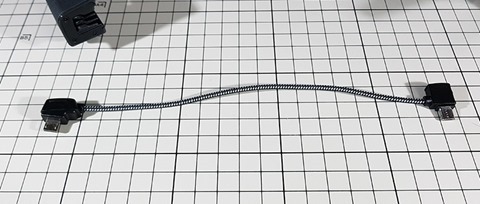









コメント
[…] 追記:このあと、安定感を求めてケーブルを変えました。 […]